日期:2017-02-09 00:00 作者:win7系统官网 来源:http://www.win770.com
我们在操作win8系统电脑的时候,win8系统设置任务栏快速跳转列表显示数量的问题如何解决,虽然win8系统设置任务栏快速跳转列表显示数量的少许解决办法,所以小编就给大家准备了win8系统设置任务栏快速跳转列表显示数量的情况实在太难了,只需要按照;1、按下win键+x键或者在开始菜单右键点击,出现的菜单中选择“运行”,弹出运行对话框。 或者win键+R键弹出运行对话框。输入regedit点击确定,打开注册表编辑器。 2、依次进入 的方法即可解决,接下来小编就给大家带来win8系统设置任务栏快速跳转列表显示数量问题的具体解决流程。
具体方法如下:
1、按下win键+x键或者在开始菜单右键点击,出现的菜单中选择“运行”,弹出运行对话框。
或者win键+R键弹出运行对话框。输入regedit点击确定,打开注册表编辑器。
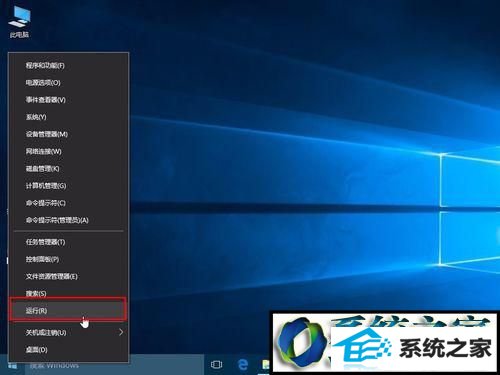

2、依次进入
HKEY_CURREnT_UsER/soFTwARE/Microsoft/windows/CurrentVersion/Explorer/Advanced
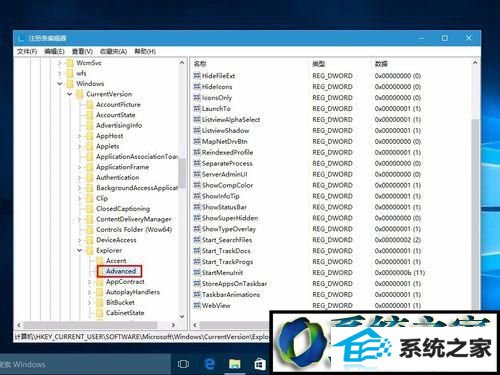
3、选择Advanced项目,然后在右边空白处右键新建一个 32位的dwoRd值。改名为JumpListitems_Maximum。
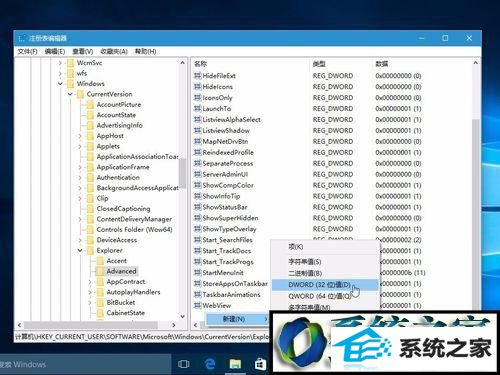
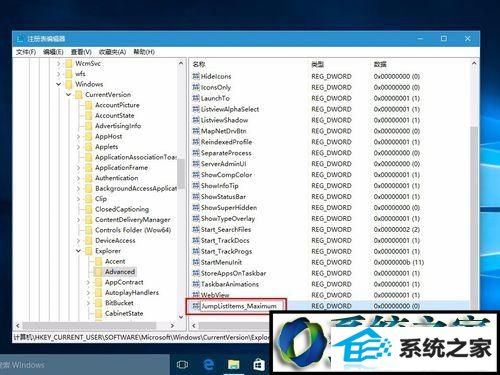
4、双击JumpListitems_Maximum键值,选择“十进制”,然后修改数量为自己想要的,我们这里输入25。
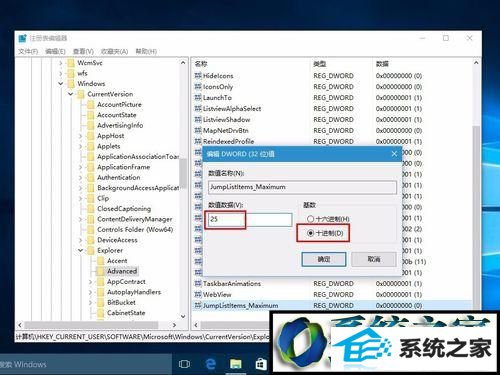
5、现在重启explorer进程使其生效。
按下shift+Ctrl键的同时,在任务栏空旷处鼠标右键,会出现一个隐藏的选项,叫做“退出资源管理器”,点击它就会关闭所有explorer进程。

6、同时按下键盘的Ctrl+shift+EsC键,会“调出任务管理器”。

7、在“任务管理器”中,选择“文件”,“运行新任务”,再出现的窗口中输入explorer,点击“确定”。


8、这是修改为25个数量的效果,我们发现右侧已经有了下拉条,显示最近打开的25个文件。

想要更改win8任务栏快速跳转列表显示数量的朋友,赶紧按照小编的步骤自己设置看看!希望本文能够帮助到所有有需要的朋友!
栏目推荐: windows7系统 系统重装下载 云骑士系统官网 番茄花园win7 windows10官方下载 windows10 下载windows7 u盘怎么装系统
专题推荐: win10之家 深度下载 u盘启动盘 w7系统之家 云骑士系统 重装系统软件下载